Ang Sreenfetch ay isang script na nagpapakita sa amin ng impormasyon ng aming system sa screen.
Upang mai-install ito isulat sa terminal
1.cd /usr/bin/
2.sudo wget -c https://raw.github.com/KittyKatt/screenFetch/master/screenfetch-dev -O screenfetch
3.sudo chmod +x screenfetch
At upang maipatupad ito i-type lamang sa terminal
screenfetch
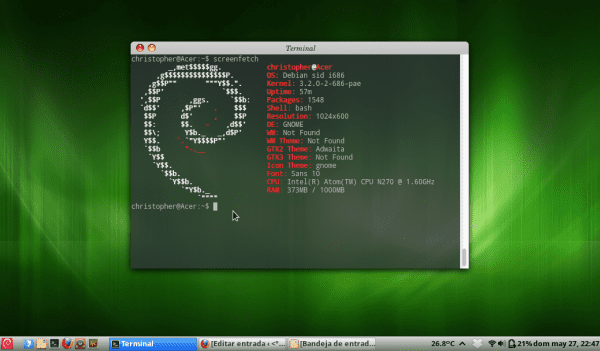
Mahusay na script, tulad ng Archey 😀
Regards
Mahusay, mukhang cool ito, maaari mong ilagay ang logo ng Fedora, bibilhin ko ito kaagad XD ...
Regards
Simulang makuha ang iyong pera na kung maaari, tukuyin lamang ang logo o kung gagamitin mo ito sa fedora lalabas ito bilang default. xP
Pagbati.
Nagdadala para sa iba't ibang mga distrito:
https://github.com/KittyKatt/screenFetch/blob/master/screenfetch-dev#L997
Hindi ko gusto ito, ni iyon man o archey, nanatili ako sa alsi mula nang sinubukan ko ang lahat nang sabay-sabay, ang script ay mabuti ngunit sa palagay ko ay wala kang maraming impormasyon upang idagdag.
Pagbati.
I-download ko ito
Napakagandang kontribusyon, na-download ko lang ito at gumagana itong perpekto, maraming salamat.
Che, ipaalam sa kanila na maglalagay sila ng tulad ng isang logo ng Debian, isang nakakatakot!
XD
HA HA HA HA HA HA !!!!!
... huwag magalit ngunit, sinasabi mo ba ito sa logo ng Ubuntu sa iyong mga komento? ... hahaha, may mali dito ... hahaha
Sinasabi ko ito sa Arch badge na iyon !!
Ang bagay na Ubuntu - mahirap Ubuntu che! - hayaan mo akong pumasa, gumagana ito ...
… At gaya ng lagi: Trolololololololo !!! Hawakan ang Debian GNU / Linux at malusog na trolling para sa buong pamilya !! >: D
PS: ang screenfetch ay kagiliw-giliw ngunit +1 para sa @abel, $ alsi -l sa .bash_profile ng aking server sa bahay ay perpekto upang makita ito sa tuwing mag-log in ako sa ssh; paano kung idaragdag ko ito ay ang nangungunang data ng paggamit ng CPU at kulayan ang mga patlang ng paggamit ng memorya, uptime at mga partisyon 😉
Mahusay, ibinabahagi mo ito sa amin: D, Mga Tagumpay ...
Hey, maganda ang hitsura 😀 Kung nais mong tumakbo ito kapag binuksan mo ang isang terminal, idagdag ang command / usr / bin / screenfetch sa /home/usuario/.bashrc file 🙂 Maganda ang hitsura…
Magandang tip, sinubukan ko ito at mukhang mahusay, maraming salamat !!
Sa pagpasok naisip ko na sila ang mga gadget na inilalagay sa ilalim ng desktop, mayroon bang nakakaalam kung paano ilagay iyon sa Gnome 3? lalo na ang temperatura, ang mga nagpoproseso at ang memorya.
Sa Gnome3 conky ay hindi gagana para sa iyo?
Maganda ang conky, medyo gastos sa akin upang mai-install ito ngunit sa huli nananatili akong ganito http://helmuthdu.deviantart.com/art/CONKY-COLORS-244793180
Salamat sa lahat ng bagay KZKG ^ Gaara.
Kagiliw-giliw na 🙂
ngunit paano ko ito gagawin permanente ???? dahil nakikita ko na lilitaw lamang ito kung isagawa ko ang order
Ilagay sa iyong .bashrc ang utos, pagkatapos sa tuwing magbubukas ka ng isang terminal doon ay magiging 😉
i-edit ang .bashrc file, inilalagay sa dulo ng linya ./screenfetch o ./screenfetch-dev
Ang pareho ay ipinaliwanag dito - » http://foro.desdelinux.net/viewtopic.php?pid=6298#p6298
well, hindi ko mahanap ang file. Hinanap ko ito sa / bahay, binuksan ang nakatagong pagtingin ng mga file at wala
/ home / your-user/.bashrc 😉
ang problema, KZKG ay ang script ay wala sa / bahay, at hindi ko maisip kung saan ito maaaring.
Anong script ang ibig mong sabihin kaibigan?
Kung ang ibig mong sabihin ay ang bashrc file ... nasa /home/frame/.bashrc… ipagpalagay na ang iyong username ay frame.
Luxury, ngayon ko lang nahanap kung ano ang hinahanap ko!
Pagbati!
????
magaling!!
[img] http://i48.tinypic.com/x5ywt3.png [/ img]
Na-install ko ito kanina pa at nais kong alisin ito, paano ko gagawin? sa # apt-get alisin ang screenfetch walang nangyari. Paano ito ginagawa
1. # dpkg -l | grep screen fetch
2. # apt-get alisin {ang buong pangalan ng package na ipinapakita sa iyo ng dpkg}
Walang nangyari!
Pagkatapos
1. # dpkg -l | grep screen fetch
# (Inilagay ko nang blangko ang linyang ito!)
sudo rm / usr / bin / screenfetch
Hindi mo ito na-install sa pamamagitan ng manager ng package. 😀
sudo rm cd / usr / bin / screenfetch
Tulad ng hindi ka gumamit ng anumang manager ng package kung gagawin mo ito sa pamamagitan ng pamamaraang inilarawan sa pagpasok ay malinaw na ang aptitude o dpkg ay wala sa kanilang listahan kaya't i-uninstall ito sa pamamagitan ng direktang pag-alis nito.
Walang nangyayari sa ganyan, che. Inalis ko lamang mula sa .bashrc ang utos upang tumakbo ito sa tuwing binubuksan ang terminal ngunit hindi ko alam kung nangangahulugan ito na tinanggal ito mismo. Maging
EHH !?
Sinira mo lang ang kalahati ng iyong session ng shell, nakasalalay sa distro na iyong ginagamit o_O
Bakit hindi mo lamang na-edit ang file at nagkomento sa linya na pinag-uusapan!?
sudo rm / usr / bin / screenfetch
Mahusay ito kapag binuksan ang terminal at ang: screenfetch ay lalabas!
Gumagana ito para sa anumang aplikasyon.
Halimbawa Mayroon akong X script at idinagdag ko ito sa aking: .bashrc na nagpapahiwatig ng landas ng mga script na naisasagawa sa tuwing magkakaroon ng aking terminal. : O
Oo naman, isa pa itong application mula sa terminal. Ngunit kung nais mo maaari mong gawin ang pagsubok at error.
Napakagandang script! 😀
Upang makita kung paano eksaktong ipasa nila ang pangalan ng distro magagawa mo ito:
grep -i suse screenfetch-dev
grep -i arch screenfetch-dev
grep -i network screenfetch-dev
Napakaganda nito. Ano pa, mas cool ito kaysa sa "Windows System Properties" (hindi ko ginamit ang SUDO dahil ginawa ko ito bilang ugat).
Maraming salamat 🙂
Kita mo ... paano tanggalin ang screenfetch ??? Na-install ko ito sa Elementary ngunit sa terminal nagbibigay ito ng isang error: bash: /home/manolinux/.bashrc: line 168: syntactic error malapit sa hindi inaasahang elemento
newline'esacscreenfetch 'bash: /home/manolinux/.bashrc: línea 168:
ngunit hindi ko ito matanggal: s
Kita mo ... paano tanggalin ang screenfetch ??? Na-install ko ito sa Elementary ngunit sa terminal nagbibigay ito ng isang error: bash: /home/manolinux/.bashrc: line 168: syntactic error malapit sa hindi inaasahang elemento
newline'esacscreenfetch 'bash: /home/manolinux/.bashrc: línea 168:
cd /usr/bin/
sudo rm screenfetch